As aplicações para o SharePoint são aplicações pequenas, fáceis de utilizar e aumentem que realizam tarefas ou abordam necessidades empresariais específicas. Pode adicionar aplicações ao seu site para o personalizar com funcionalidades específicas ou para apresentar informações como o seguimento de despesas e horas. Também pode adicionar aplicações que efetuem várias tarefas baseadas em documentos. Também pode adicionar aplicações que apresentam notícias ou informações de sites de terceiros ou que se liguem a sites sociais.
Poderá adicionar aplicações ao seu site a partir de várias origens. Por exemplo, se a sua organização desenvolveu aplicações personalizadas para utilização empresarial interna, pode adicioná-los ao navegar nas aplicações em Da Sua Organização. Também poderá pedir ou comprar aplicações de programadores terceiros ao navegar na Loja SharePoint.
Adicionar aplicações permitidas pela sua organização
-
No site onde quer adicionar uma aplicação, vá para o Definições

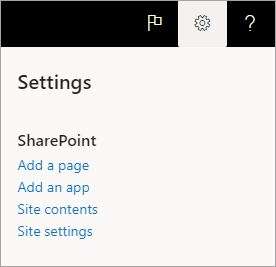
-
Selecione uma aplicação que pretende adicionar na página As minhas aplicações.
Nota: Algumas aplicações só estão disponíveis na experiência clássica do SharePoint. Para as ver, selecione a ligação da experiência clássica no cabeçalho As minhas aplicações.
Para ver apenas as aplicações que a sua organização adicionou, selecione Da minha organização à esquerda em Filtros. Por outro lado, para ver apenas as aplicações disponíveis na Loja SharePoint, selecione Loja SharePoint no lado esquerdo. -
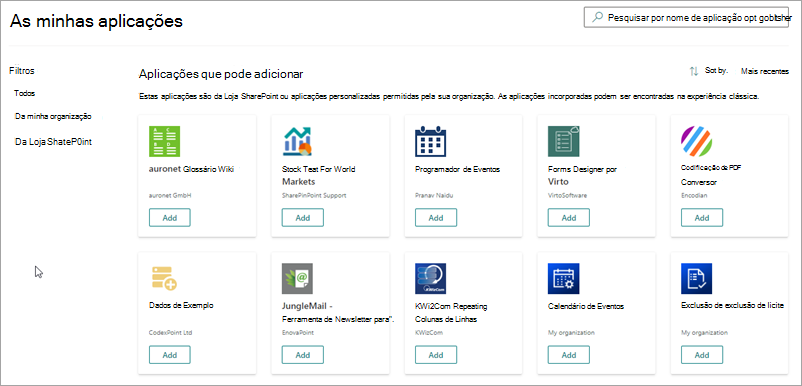
Algumas aplicações só estão disponíveis na experiência clássica do SharePoint. Para as ver, selecione a ligação da experiência clássica no cabeçalho As minhas aplicações. -
Encontre a aplicação que pretende adicionar ao deslocar-se pelas aplicações disponíveis ou ao procurar uma aplicação específica na caixa de pesquisa na parte superior e, em seguida, selecione Adicionar.
-
Reveja o acesso aos dados e as permissões da aplicação. Se concordar, selecione Confiar.
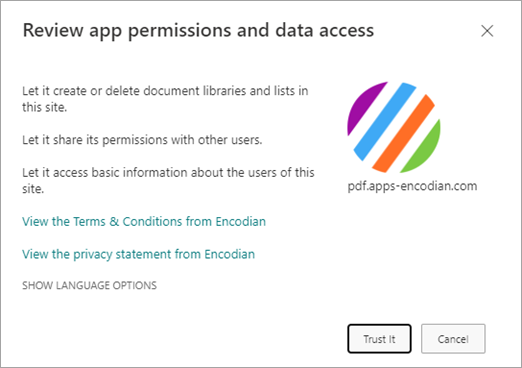
-
Quando a aplicação for adicionada ao seu site, verá uma barra de mensagens na parte superior da página que diz Aplicação foi adicionada com êxito. Pode encontrá-la na sua página Conteúdos do site.
-
Após instalar uma aplicação, pode encontrá-la na página Conteúdos do Site. Vá para Definições

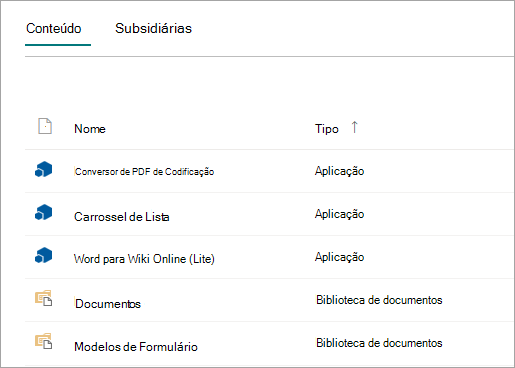
Dependendo das tarefas que a aplicação desempenha, pode fazer coisas como adicionar comandos em listas e bibliotecas ou incluir uma peça Web que pode adicionar a uma página.
Pedir uma aplicação a partir da Loja SharePoint
Pode pedir uma aplicação a partir da Loja SharePoint que a sua organização ainda não permitiu. Se for aprovado, poderá adicioná-lo ao seu site.
-
No site onde quer adicionar uma aplicação, vá para o Definições

-
Na parte superior da página na barra de menus, selecione Loja SharePoint.
-
Procure uma aplicação na barra de pesquisa ou selecione uma categoria à esquerda para se deslocar pelas aplicações disponíveis.
-
Selecione uma aplicação que pretende adicionar. Em alguns casos, a adição da aplicação poderá ser apenas suportada na experiência clássica da Loja SharePoint. Nesses casos, verá uma ligação que lhe dá a oportunidade de mudar para a loja clássica.
-
Selecione Pedir.
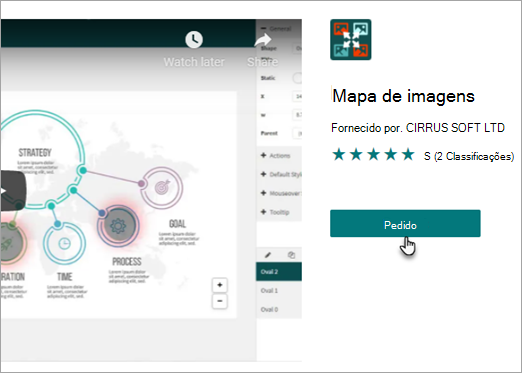
-
Opcionalmente, pode adicionar uma razão para o seu pedido. Em seguida, selecione Enviar pedido.
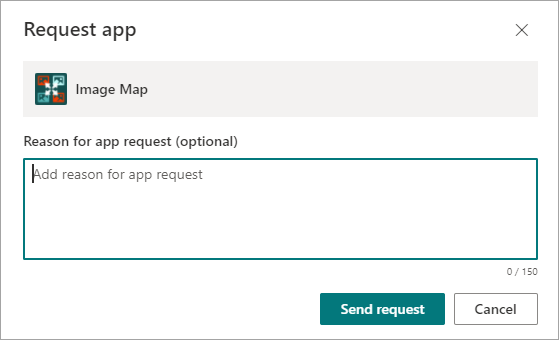
-
Quando a aplicação for aprovada, poderá adicioná-la ao seu site.
Adicionar uma aplicação ao seu site
-
No site onde quer adicionar uma aplicação, vá para o Definições

-
Na página As Minhas Aplicações, selecione a ligação experiência clássica no cabeçalho As minhas aplicações e, em seguida, eis um dos seguintes procedimentos:
Para fazer isto
Faça o seguinte
Adicionar uma aplicação do SharePoint incorporada, como uma biblioteca de documentos
-
Na caixa de pesquisa, escreva o nome da aplicação incorporada que pretende adicionar (por exemplo, biblioteca de documentos). Prima Enter.
-
Clique na aplicação para a adicionar e, em seguida, forneça as informações necessárias.
Para obter mais informações sobre como trabalhar com aplicações incorporadas comuns, consulte:
É bom saber:
-
Pode adicionar múltiplas instâncias de uma aplicação com build-in a um site para satisfazer diferentes necessidades.
-
Tem de ter, pelo menos, privilégios de Estruturador para adicionar uma aplicação incorporada.
Adicionar uma aplicação da sua organização
-
Clique em Da sua organização.
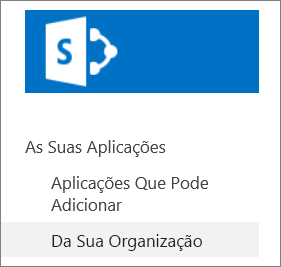
-
Procure na lista filtrada de aplicações e clique na que pretende adicionar.
Transferir uma aplicação da Loja SharePoint
-
Clique em Loja SharePoint.
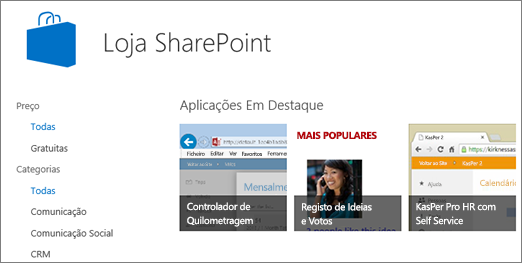
-
Quando lhe for perguntado se pretende confiar na aplicação, reveja as informações sobre o que a aplicação irá fazer e, em seguida, clique em Confiar Nela para adicionar a aplicação.
-
Na página Loja SharePoint, utilize as Categorias à esquerda para filtrar a seleção e procure a aplicação que pretende.
Ou, se já sabe o nome ou etiqueta da aplicação que pretende, pode es digitar essa etiqueta na caixa de pesquisa e procurá-la diretamente. -
Clique na aplicação que pretende adicionar. Clique em Detalhes ou em Críticas para saber mais sobre a aplicação.
-
Para adicionar a aplicação, clique em Adicionar. Poderá ter de pedir a aplicação à sua organização primeiro. Nesse caso, clique em Pedir.
-
Quando lhe for perguntado se pretende confiar na aplicação, reveja os Termos & Condições e a Declaração de Privacidade do programador da aplicação e, em seguida, clique em Confiar.
-
A aplicação irá aparecer na página Conteúdos do Site. Pode ir para a aplicação ao clicar na mesma na Página Conteúdos do Site, o que o levará para a aplicação.
É bom saber:
-
Tem de ter permissões de Controlo Total para adicionar aplicações da Loja SharePoint. Já tem isto se for um Proprietário de Site.
-
Uma conta Microsoft não é a mesma coisa que um conta escolar ou profissional associado a Microsoft 365. Se for um cliente Microsoft 365 e ainda não tiver uma conta Microsoft, pode inscrever-se numa utilizando o seu Microsoft 365 de e-mail.
-
Se a sua organização não permitiu uma aplicação a partir da Loja sharePoint, pode pedir uma aplicação. A pessoa da sua organização que gere o site do Catálogo de Aplicações pode aprovar ou negar pedidos de aplicações.
-
Dependendo da tarefa que a aplicação desempenha, também pode fazer coisas como adicionar comandos ao fita em bibliotecas, adicionar comandos à funcionalidade da chamada de item em listas ou bibliotecas ou incluir uma Peça de Aplicação que pode adicionar a uma página.
-
Depois de instalar uma aplicação, pode o acesso à mesma através da página Conteúdos do Site. Vá para o Definições 










